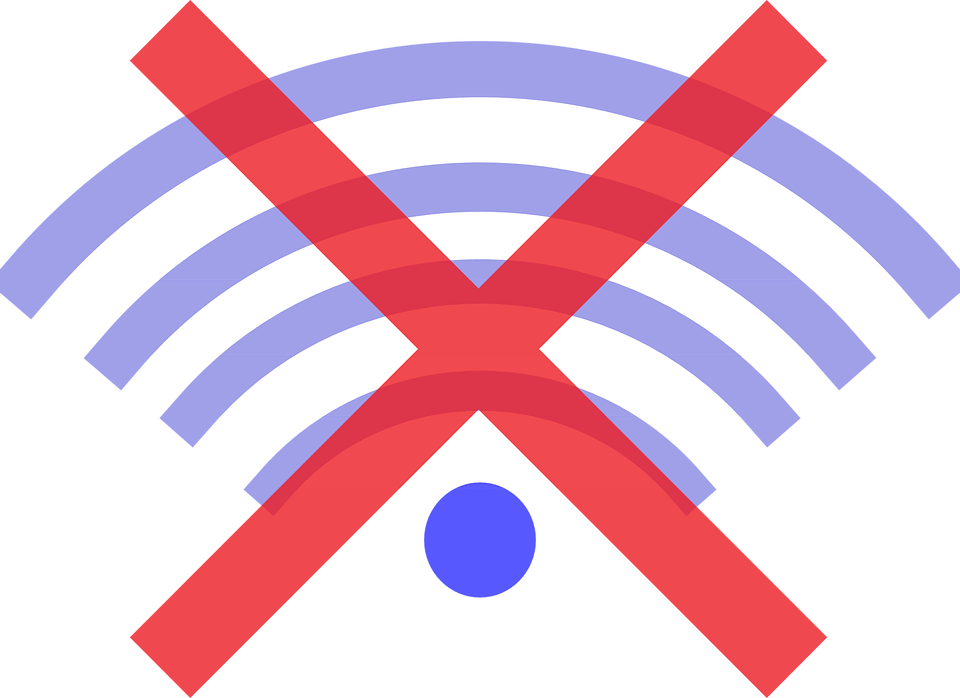Català (Catalán)
Català (Catalán)  English (Inglés)
English (Inglés)
Todos los que trabajamos principalmente en la nube (en mi caso, casi trabajo exclusivamente) hemos oído comentarios del estilo: «está muy bien tener toda la información en la nube, pero el día que no tengas internet no podrás hacer nada». Ya hace tiempo que esta afirmación no es cierta, pero está bien recordarlo y ver cómo configurarlo todo para que realmente podamos trabajar cuando no tengamos acceso a la red. En este artículo vamos a ver cómo acceder a documentos, presentaciones y hojas de cálculo en formato Google que tengamos en Drive y cómo podemos trabajar. Hay que especificar que, de momento, sólo podemos trabajar con estos 3 tipos de archivos. Por lo tanto, sin conexión no podremos trabajar ni con sites, formulrios, dibujos, mymaps, etc.
Para empezar, es importante saber que la posibilidad de trabajar con archivo sin conexión la puede habilitar y deshabilitar el administrador del dominio G Suite. Por defecto está habilitada, así que, si el administrador no lo cambia, no tendremos problemas.
Es necesario que el usuario instale una extensión, que será la que controlará los documentos. Esta extensión se puede encontrar haciendo clic en la siguiente imagen:
 Una vez instalada, hay que acceder a Drive y elegir la opción de configuración.
Una vez instalada, hay que acceder a Drive y elegir la opción de configuración.
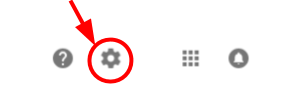
Luego hay que habilitar la casilla de sincronización.
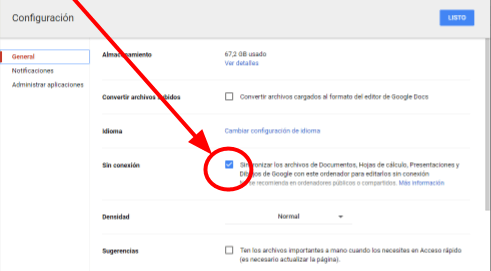
Si hemos realizado estos dos pasos, ya tendremos disponibles los archivos sin conexión. Hay que tener en cuenta que sólo tendremos accesibles los últimos archivos que hayamos abierto. No he encontrado en ningún sitio que Google informe de cuántos son los que sincroniza, pero en la ayuda siempre dice los últimos. ¿Y si queremos asegurar que algún archivo estará siempre, aunque no la hayamos abierto últimamente? También lo podemos configurar. Vamos a verlo.
Para elegir que un archivo en formato Google (sea Documento, Hoja de cálculo o Presentación) esté disponible sin conexión lo tenemos que buscar a una de las siguientes direcciones:
Sería sencillo poder escogerlo desde el mismo Drive, pero de momento no aparece esta opción en Drive. Por lo tanto, accedemos a la dirección correspondiente según el tipo de documento. En el ejemplo he elegido las hojas de cálculo (que son mi herramienta preferida). Sólo será necesario marcar los tres puntos que aparecen a la derecha del archivo y activar la opción Disponible sin conexión.
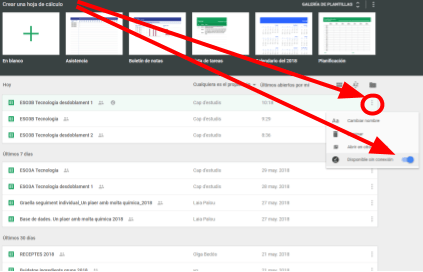
Este proceso lo podemos repetir con tantos archivos como queramos y siempre los tendremos disponibles.
En el momento que no tengamos conexión y queramos acceder a algunos de estos archivos, sólo será necesario abrir el navegador y, cuando salga la pantalla indicando que no hay conexión, escribir la dirección del Drive: http://drive.google.com
Se abrirá Drive con normalidad y aparecerán todas las carpetas. Podemos ir entrando dentro de la que queramos, pero en ella sólo aparecerán accesibles los archivos que se hayan sincronizado, ya sea porque lo hemos forzado o porque sea uno los de los últimos que hemos abierto. Los cambios que realicemos se guardarán en nuestro ordenador automáticamente, sin darnos cuenta de ello. En el momento que se vuelva a tener conexión, sin hacer nada, el ordenador los sincronizará con los de Drive.
Cosas a tener en cuenta
Algunas cosas a tener en cuenta si se utiliza esta opción:
- Sólo funciona con documentos, presentaciones y hojas de cálculo en formato Google. Los ficheros en otros formatos (pdf, docx, odt, mp3 …) no sincronizan, básicamente, por dos razones. La primera es el espacio que ocupan. Si se sincronizaran nos podría llenar el disco duro. La segunda es que estos otros archivos siempre los podemos descargar sin problemas con la opción de Drive. En cambio, los que están en formato Google, si se descargan, se cambia el formato y se pueden desconfigurar.
- Hay que vigilar que no trabajen en el mismo documento dos personas simultáneamente, si una de ellas está sin conexión. Cuando esta vuelva a tener conexión y se quieran sincronizar los archivos, como habrán cambiado los dos, nos pueden desaparecer partes del documento.
- La sincronización se hace a nivel de ordenador. Así que, en un ordenador se puede tener activada y, con el mismo usuario, en otro ordenador puede estar desactivada.
Ciertamente, hoy en día es muy fácil configurar un teléfono móvil para que haga de punto de acceso WiFi y tengamos conexión en muchos lugares, pero esto consume datos de la tarifa del móvil. Además, aún quedan muchos lugares que la cobertura es muy lenta o inexistente. Así que no está de más tener esta opción configurada y ser un poco previsores para asegurar lo que necesitaremos para trabajar con normalidad cuando no tengamos conexión.